Situatie
Vrem ca un utilizator standard sa aiba accesul limitat in anumite zile si intr-un anumit interval orar.
Solutie
Pasi de urmat
Pentru a face acest lucru o sa folosim Command Prompt cu drepturi de administrator.
Apasam tasta Windows + X si dam click pe command prompt (admin)
Si introducem urmatoarea comanda:
net user <username> /time:<day>, <time>
Inlocuim <username> cu numele contului utilizatorului pe care vrem sa-l restrictionam.
Inlocuim <day> cu initialele zilelor saptamanii (in engleza) cand vrem sa se aplice restrictia:Su,M, T,W, Th, F, Sa
Inlocuim <time> cu intervalul orar in care vrem sa se aplice restrictia. Putem sa folosim format de 12 sau 24 ore (3am-5pm, 13:00-20:00), putem sa setam timpul in variatii de 1 ora, deci nu putem adauga si minute(13:45-05:30) pentru ca nu o sa functioneze. In exemplul de mai jos userul Andrei o sa fie restrictionat Sambata de la 8am la 4pm.
Net user <username> /time:Sa,8am-4am
De asemenea, se poate specifica un interval de zile. Asadar, in exemplul de mai jos, userul Andrei o sa fie restrictionat de Luni pana Vineri in intervalul 4pm-8pm
Net user <username> /time:M-F,4pm-8pm
Pentru a sterge toate restrictiile legate de interval de timp se foloseste urmatoarea comanda:
Net user <username> /time:all

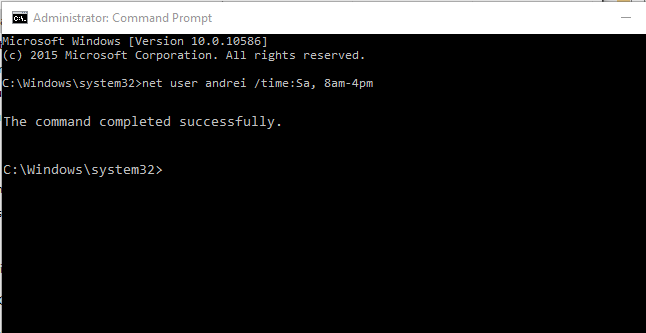
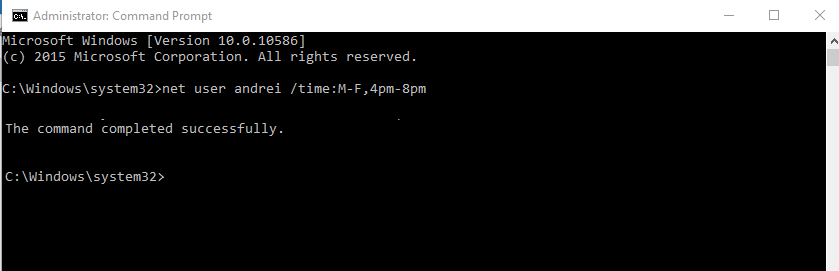
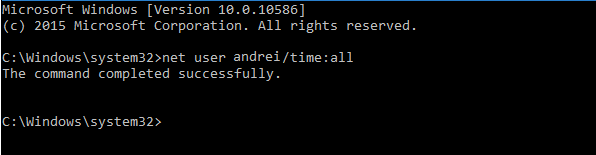
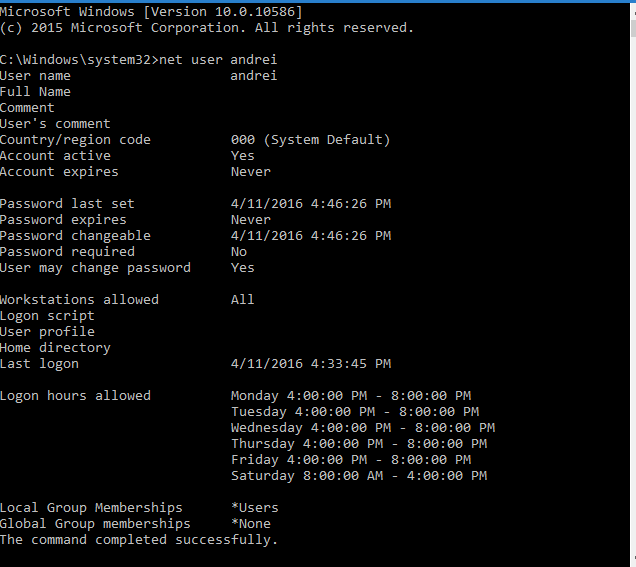
Leave A Comment?